Võrguprobleemid võivad selle probleemi põhjustada, seega parandage need kohe
- Kaks sama Interneti-võrku jagavat arvutit võivad kogeda erinevat Interneti-kiirust.
- Vananenud võrgudraiver võib põhjustada teie arvuti võrgu aeglase kiiruse.
- Arvuti ja ruuteri vahelise kauguse reguleerimine võib Interneti-kiirust parandada.
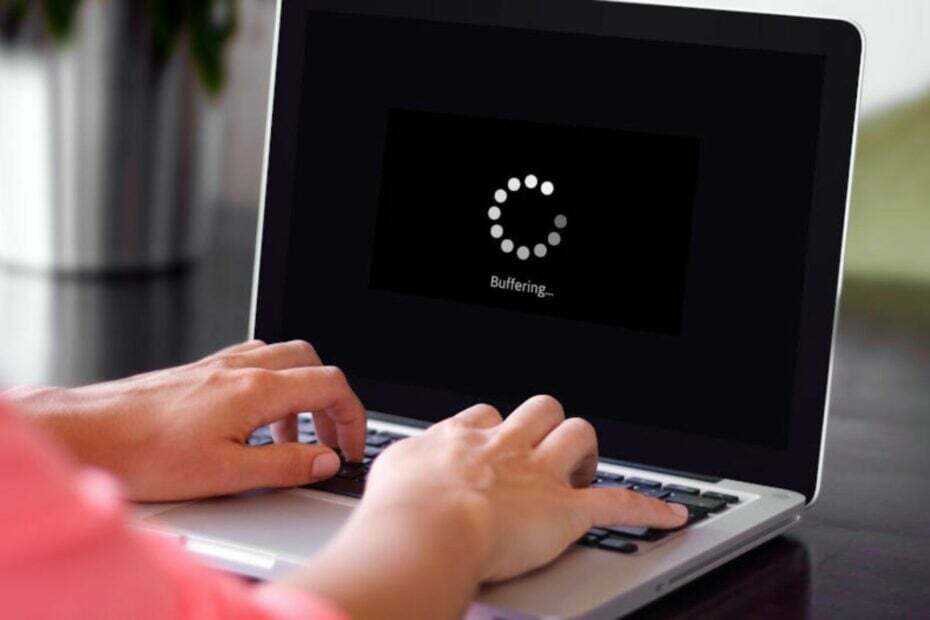
XINSTALLIMINE Klõpsates ALLALAADIMISE FAILIL
See tarkvara parandab tavalised arvutivead, kaitseb teid failide kadumise, pahavara ja riistvaratõrgete eest ning optimeerib teie arvuti maksimaalse jõudluse saavutamiseks. Parandage arvutiprobleemid ja eemaldage viirused kohe kolme lihtsa sammuga:
- Laadige alla Restoro PC Repair Tool mis on kaasas patenteeritud tehnoloogiatega (patent olemas siin).
- Klõpsake Alusta skannimist et leida Windowsi probleeme, mis võivad arvutiprobleeme põhjustada.
- Klõpsake Parandage kõik arvuti turvalisust ja jõudlust mõjutavate probleemide lahendamiseks.
- Restoro on alla laadinud 0 lugejad sel kuul.
Sama Interneti-võrgu kasutamine kahes arvutis võib mõnikord sõltuvalt teatud teguritest tekitada erineva ühenduse kiiruse. Need tegurid võivad põhjustada aeglane internet ühes arvutis, kuid teises kiiresti.
Mis põhjustab aeglast Interneti-ühendust minu arvutis?
Teie arvuti Interneti-ühendust võivad mõjutada paljud tegurid, mis mõjutavad suhteliselt selle kiirust ja jõudlust. Seega võib nende tegurite olemasolu arvutis muuta Interneti kiirus aeglasem kui teine arvuti.
Lisaks on levinumad tegurid, mis võivad teie arvutis Interneti aeglustumist põhjustada:
- Aegunud võrgudraiver - Kui võrgudraiver on aegunud, ei saa see vigade tõttu kiiremini ühendust luua. Samuti puuduvad sellel jõudluse ja kiiruse parandamiseks vajalikud funktsioonid.
- Pahavara ja viirused - Pahavara ja viirused võivad mõjutada Interneti kiirust. Nad blokeerige Interneti-ühendus laadides võrku pahatahtliku sisuga, põhjustades selle aeglustumist.
- Kolmanda osapoole rakendus – Kui teie arvutis töötab palju rakendusi, on see vajalik rohkem võrgu ribalaiust nende rakenduste vahel jagamiseks. Seega võite kogeda aeglast Interneti-kiirust ühes arvutis ja kiiret teises, kui samaaegselt töötavate rakenduste tõttu on võrgu ummikud.
Muud tegurid, nagu rikutud TCP/IP-pinn ja aegunud Windows, võivad põhjustada Interneti-kiiruse aeglustumist. Õnneks on olemas viise, kuidas oma arvutis Interneti-ühendust kiiremaks muuta.
Kuidas diagnoosida aeglast Interneti-ühendust ühes arvutis?
Kasutajad saavad kontrollida oma arvutis aeglast Interneti-ühendust, et teada saada, kui aeglane see töötab. Mõned Interneti kiiruse testimise tööriistad saab aidata. Seetõttu vaadake ülaltoodud linki, et leida tööriistu Interneti-kiiruse kontrollimiseks ja selle võrdlemiseks teiste arvutitega.
Kuidas parandada ühes arvutis aeglast Interneti-ühendust?
Läbige järgmised eelkontrollid:
- Lülitage taustarakendused välja töötab teie arvutis.
- Ühendage uuesti Interneti-võrguga.
- Taaskäivitage Windows turvarežiimis ja kontrollige, kas see parandab teie Interneti-kiirust.
- Interneti kiirust võib mõjutada see, kui kaugel võrguseade teie arvutist asub. Seega saate parema leviala saamiseks viia oma arvuti ruuterile lähemale või tuua ruuteri arvutile lähemale.
Kui te ei saa Interneti-kiirust suurendada, jätkake järgmiste lahendustega.
1. Värskendage võrgudraiverit
- Vajutage Windows + R klahvid, et paluda Jookse aken, tüüp devmgmt.mscja klõpsake Okei.
- Laiendage Võrguadapterid, paremklõpsake võrgudraiveril ja klõpsake nuppu Uuenda draiverit.

- Valige Otsige automaatselt draivereid valik.

- Taaskäivitage arvuti ja kontrollige, kas Interneti-ühendus on kiirem.
Võrgudraiveri värskendamine parandab vead ja installib uusimad funktsioonid teie Interneti-kogemuse parandamiseks. Kontrollige teisi samme draiverite värskendamine opsüsteemis Windows 11 kui teil on probleeme.
Eksperdi nõuanne:
SPONSEERITUD
Mõnda arvutiprobleemi on raske lahendada, eriti kui tegemist on rikutud hoidlate või puuduvate Windowsi failidega. Kui teil on probleeme vea parandamisega, võib teie süsteem olla osaliselt katki.
Soovitame installida Restoro – tööriista, mis skannib teie masina ja tuvastab vea.
Kliki siia allalaadimiseks ja parandamise alustamiseks.
Kui see meetod tundub liiga tüütu, saate vananenud draiverite leidmiseks ja värskendamiseks alati kasutada automaatset tööriista. Selliseks tööriistaks on DriverFix, mille andmebaasis on üle 18 miljoni draiverifaili.
⇒ Hankige DriverFix
2. Taaskäivitage võrguadapter
- Vajutage Windows + R klahvid, et paluda Jookse aken, tüüp devmgmt.mscja klõpsake Okei.
- Laiendage Võrguadapterid, paremklõpsake võrgudraiveril ja valige Omadused rippmenüüst.
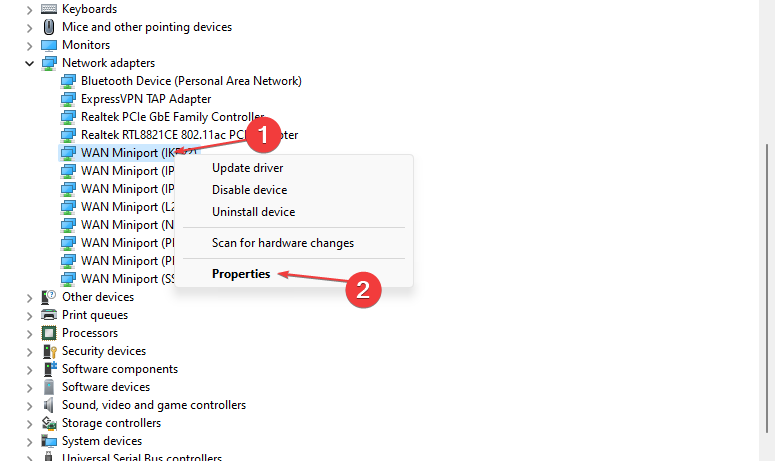
- Klõpsake nuppu Täiustatud minge vahekaardile Kinnisvara aknas klõpsake nuppu Kiirus ja dupleks valik ja veenduge, et Automaatne läbirääkimine on seatud.

- Navigeerige lehele Võrguadapterid, paremklõpsake võrgudraiveril ja valige Keela seade rippmenüüst.

- Korrake 4. sammu ja valige Luba seade rippmenüüst.
Võrguadapteri taaskäivitamine aitab värskendada selle protsessi teie arvutis ja parandada selle funktsionaalsust. Lugege kuidas parandada võrgudraivereid, mida ei leitud opsüsteemis Windows 11.
- Kas Evr.dll on puudu? Kuidas seda parandada või uuesti alla laadida
- Msvcp140.dll on puudu? Kuidas viga parandada
- ncsi.dll: mis see on ja kuidas seda parandada, kui see puudub
- Xboxi viga E102: peamised põhjused ja kuidas neid parandada
- ASIO draiver Windows 10 jaoks: kuidas alla laadida ja installida
3. Desinstallige mittevajalikud rakendused
- Vasakklõpsake Alusta nupp, tüüp Kontrollpaneel, seejärel vajutage Sisenema.
- Kliki Programmid ja funktsioonid.
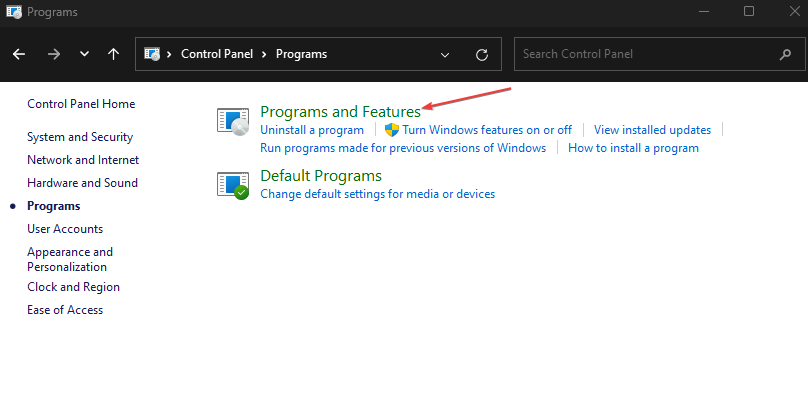
- Otsige üles ja klõpsake desinstallimiseks rakendust ning klõpsake nuppu Desinstallige nuppu.

- Valige Eemalda desinstalliviisardi viibal, seejärel klõpsake nuppu Edasi jätkama.
- Klõpsake Jah ja oodake, kuni protsess lõpeb.
- Korrake sama protsessi teiste rakendustega, mida soovite desinstallida.
Mittevajalike rakenduste arvutist desinstallimine kõrvaldab kõik takistused, mida need Interneti-kiirusele põhjustavad.
4. Lähtestage TCP/IP-pinn
- Vasakklõpsake Alusta nupp, tüüp cmd, ja klõpsake selle avamiseks Käsurida.
- Tippige käsuribale järgmine tekst ja vajutage Sisenema:
netsh int ip lähtestamine c:\resetlog.txt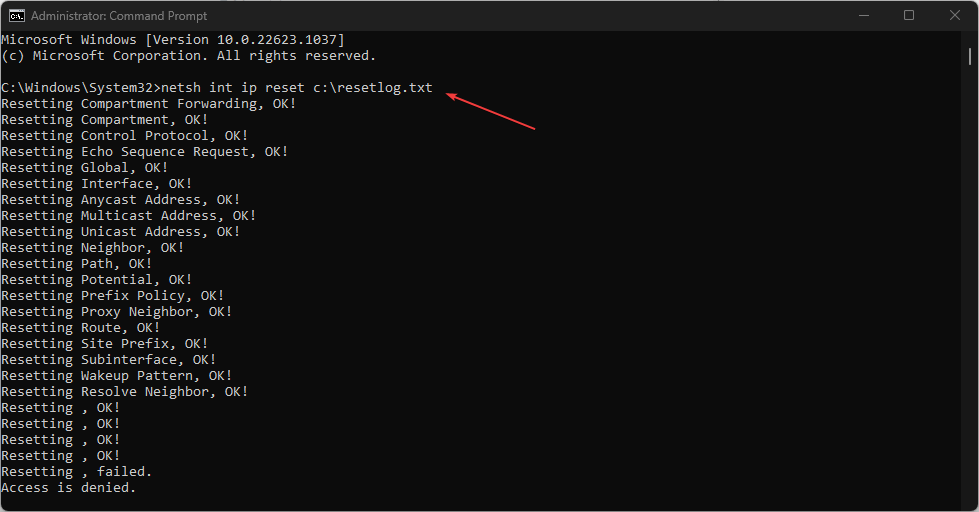
- Taaskäivitage arvuti.
TCP/IP-virna lähtestamine taastab selle vaikesätted ja lahendab kõik konfiguratsiooniprobleemid, mis võivad teie Interneti-kiirust aeglustada.
Teise võimalusena saavad kasutajad lugeda meie juhendit aadressil kuidas parandada võrgu ülekoormust Windows 11-s Interneti-kiiruse suurendamise kohta lisateabe saamiseks.
Samuti saate kontrollida mis on WiFi-paketi kadu ja kuidas seda parandada arvutis.
Kui teil on lisaküsimusi või ettepanekuid, jätke need allpool olevasse kommentaaride jaotisse.
Kas teil on endiselt probleeme? Parandage need selle tööriistaga:
SPONSEERITUD
Kui ülaltoodud nõuanded ei ole teie probleemi lahendanud, võib teie arvutis esineda sügavamaid Windowsi probleeme. Me soovitame laadige alla see arvutiparandustööriist (hinnatud saidil TrustPilot.com suurepäraseks), et neid hõlpsalt lahendada. Pärast installimist klõpsake lihtsalt nuppu Alusta skannimist nuppu ja seejärel vajutada Parandage kõik.
![7 parimat virtuaalset krediitkaardirakendust [sissemakse puudub, kiire]](/f/f98cd31e5694f0147642e93267e755ce.jpg?width=300&height=460)

